打印机打出来重影模糊 打印机打印文件有重影怎么解决
更新时间:2024-09-11 13:56:23作者:xtliu
在使用打印机打印文件时,有时会遇到打印出来的内容出现重影或模糊的情况,这种问题可能是由于打印头脏污、墨盒干燥或打印设置不正确等原因造成的。要解决这个问题,我们可以尝试清洁打印头、更换墨盒、调整打印质量设置等方法来改善打印效果。通过逐步排除问题的可能原因,我们可以有效解决打印文件重影模糊的困扰,确保打印效果清晰和准确。

1、进入电脑开始菜单,进入设备与打印机。选择正在使用的打印机设备。

2、鼠标右键单击打印机,选择“打印首选项”。
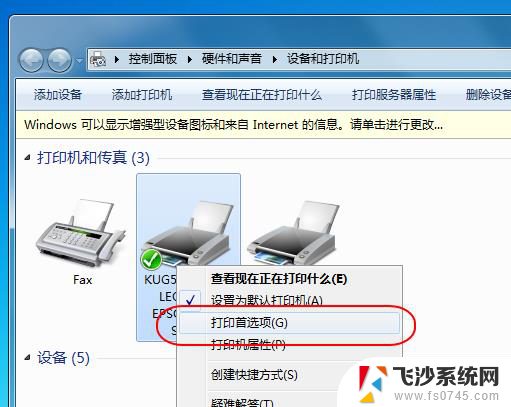
3、进入打印机首选项页面后,点击选择“维护”选项。
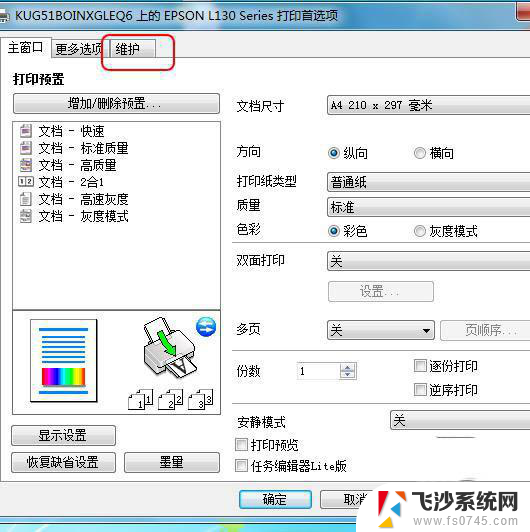
4、在维护中,选择“打印头校准”。
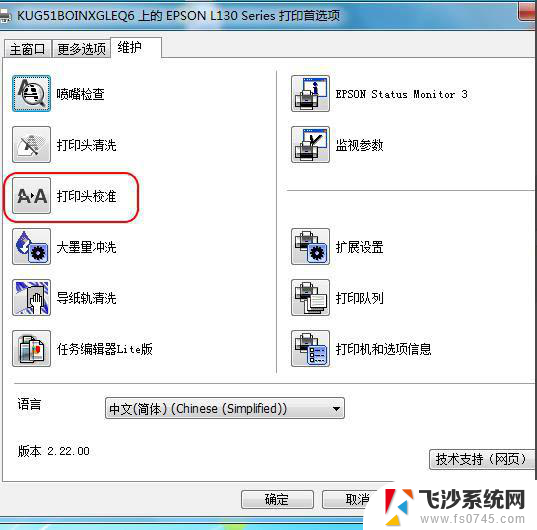
5、弹出打印机校准对话框,点击选择“下一步”。
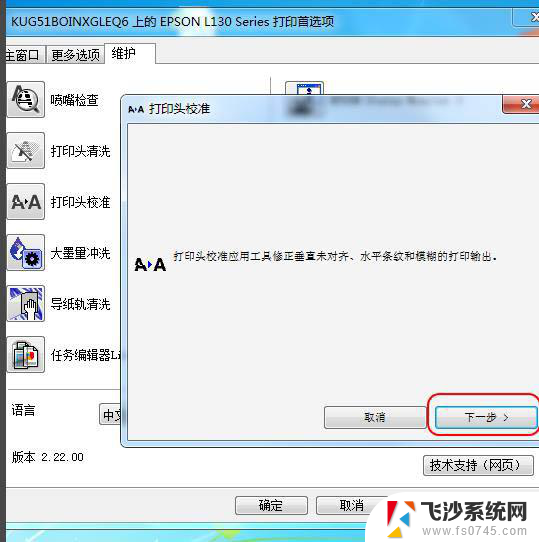
6、点击“打印”,根据打印实际效果进行调整,消除重影。
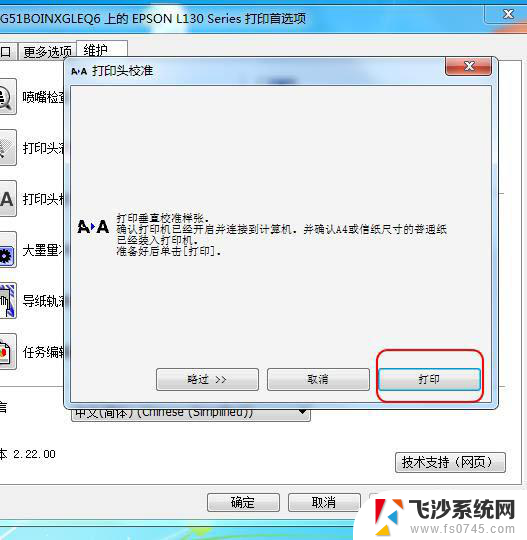
打印机常见故障以及对应硒鼓问题的解决办法
打印机重影怎么解决? 打印机重影的校正方法
共享针式打印机自定义纸张格式消失不见的问题怎么解决?
以上就是打印机打出来重影模糊的全部内容,碰到同样情况的朋友们赶紧参照小编的方法来处理吧,希望能够对大家有所帮助。
打印机打出来重影模糊 打印机打印文件有重影怎么解决相关教程
-
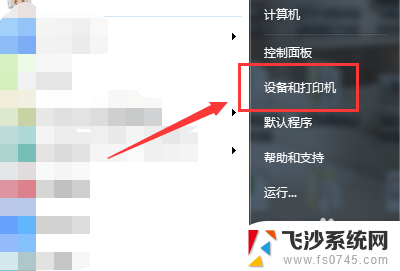 打印机怎么有重影 打印机出现重影怎么解决
打印机怎么有重影 打印机出现重影怎么解决2023-12-17
-
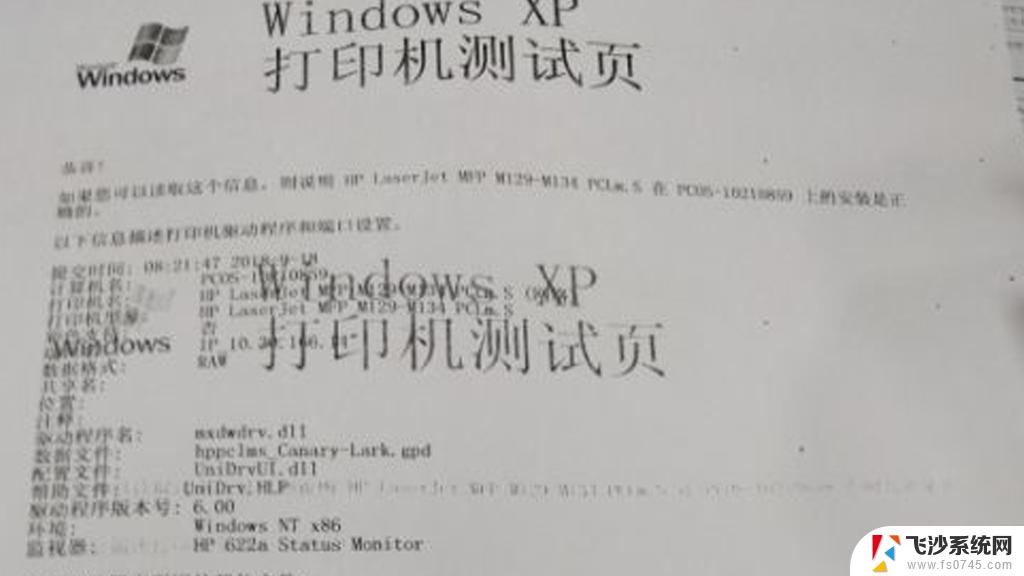 打印机打字重影模糊是怎么回事 打印机打印字体模糊解决方案
打印机打字重影模糊是怎么回事 打印机打印字体模糊解决方案2024-01-17
-
 联想打印机有重影怎么消除 怎样解决打印机打印文件有重影的问题
联想打印机有重影怎么消除 怎样解决打印机打印文件有重影的问题2024-01-21
-
 惠普2700打印机打印不清晰 惠普打印机打印模糊解决技巧
惠普2700打印机打印不清晰 惠普打印机打印模糊解决技巧2024-09-04
- epson l3110打印不出来 epson打印机无法正常打印解决方法
- 打印机为啥打印不出来 打印机连接正常但无法打印怎么解决
- 惠普打印机文件挂起,打印不了什么原因 怎样解决HP打印机文档挂起无法打印的情况
- 打印出错(在打印机上) 打印机打印出错怎么处理
- 打印机出现副本无法打印 解决打印机副本问题的方法
- 惠普打印机打印不清楚怎么调 惠普打印机打印模糊原因
- 电脑上怎么卸载360安全卫士 360安全卫士怎么卸载不干净
- 怎么给平板刷系统 平板电脑刷机教程视频
- 寻找打印机ip的地址 怎样找到打印机的IP地址
- 为啥微信没有声音提示 微信视频播放没有声音原因
- 电脑怎么取消自动打开软件 如何取消开机自动启动的软件程序
- 笔记本怎样设置电池低于多少再充电 笔记本电脑如何设置95%充电
电脑教程推荐
- 1 寻找打印机ip的地址 怎样找到打印机的IP地址
- 2 如何屏蔽edge浏览器 Windows 10 如何禁用Microsoft Edge
- 3 如何调整微信声音大小 怎样调节微信提示音大小
- 4 怎样让笔记本风扇声音变小 如何减少笔记本风扇的噪音
- 5 word中的箭头符号怎么打 在Word中怎么输入箭头图标
- 6 笔记本电脑调节亮度不起作用了怎么回事? 笔记本电脑键盘亮度调节键失灵
- 7 笔记本关掉触摸板快捷键 笔记本触摸板关闭方法
- 8 word文档选项打勾方框怎么添加 Word中怎样插入一个可勾选的方框
- 9 宽带已经连接上但是无法上网 电脑显示网络连接成功但无法上网怎么解决
- 10 iphone怎么用数据线传输文件到电脑 iPhone 数据线 如何传输文件